谷歌浏览器怎么关闭无痕浏览模式
谷歌浏览器的无痕浏览模式可以帮助用户在浏览网页时保持隐私,防止浏览历史、cookies和缓存被保存。然而,有时用户可能希望关闭无痕浏览模式,以便恢复正常的浏览体验。关闭无痕浏览模式并不复杂,用户只需按一定的步骤操作即可。本文将为您提供详细的操作步骤,帮助您顺利关闭无痕浏览模式。
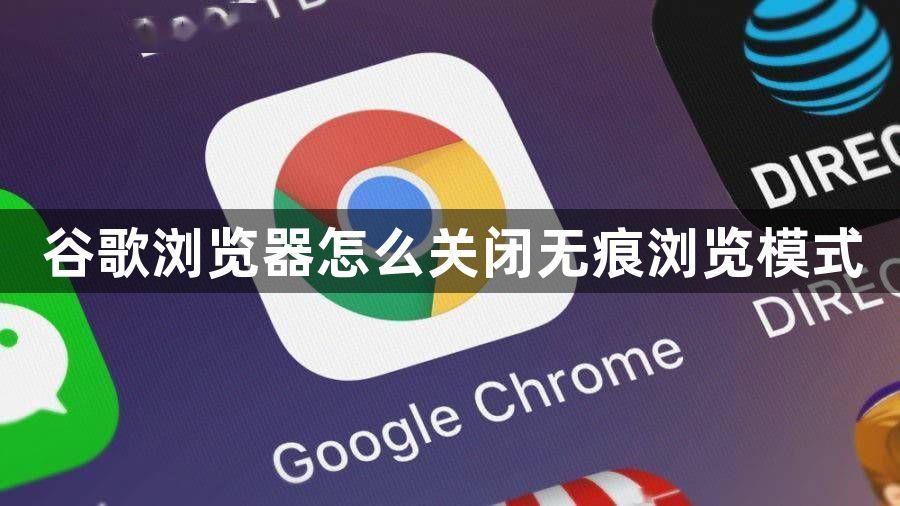
操作步骤:
打开谷歌浏览器
首先,确保你的设备已经安装了谷歌浏览器。如果还没有安装,可以访问谷歌浏览器官网进行下载和安装。启动浏览器后,确保已打开无痕浏览模式的窗口。关闭无痕浏览窗口
在谷歌浏览器中,每个无痕浏览窗口都会标有“无痕浏览”标签。要关闭无痕浏览模式,您只需关闭当前的无痕浏览窗口。点击窗口右上角的“X”按钮,或者使用快捷键“Ctrl + W”(Windows系统)或“Command + W”(Mac系统)来关闭该窗口。打开新普通浏览窗口
关闭无痕浏览窗口后,您可以选择打开一个新的普通浏览窗口。点击浏览器右上角的三个竖点按钮,选择“新建窗口”选项,或者直接使用快捷键“Ctrl + N”(Windows)或“Command + N”(Mac)打开新窗口。检查是否恢复正常浏览
新打开的窗口即为普通浏览窗口,您可以开始正常的网页浏览。在此窗口中,浏览历史、cookies和缓存都会被保存。
通过以上步骤,您即可成功关闭谷歌浏览器的无痕浏览模式,并恢复常规浏览体验。
相关教程
1
google浏览器如何关闭无关通知
2
谷歌浏览器下载视频到本地教程
3
Google Chrome下载资源时网络错误排查
4
谷歌浏览器缓存数据优化完整教程
5
google Chrome多语言翻译实测效果
6
如何通过谷歌浏览器增强页面的加载稳定性
7
谷歌浏览器多账户登录风险及防护方案
8
小白怎么关闭谷歌浏览器安全搜索功能
9
如何在Google浏览器中加速浏览器启动
10
如何将网页保存为Chrome应用
